Navigation
Description
La fonction de navigation de la Boîte à Outils Discord OA aide les joueurs à planifier et suivre leurs trajets dans l'univers d'Empyrion Galactic Survival. Elle se compose de deux sous-sections : "Créer un trajet" pour la planification des routes et "Voir les trajets" pour visualiser et gérer les itinéraires enregistrés.
Accès
Les fonctionnalités de navigation sont accessibles via le menu principal de la Boîte à Outils. Sélectionnez "Navigation" pour ouvrir les options de trajet.
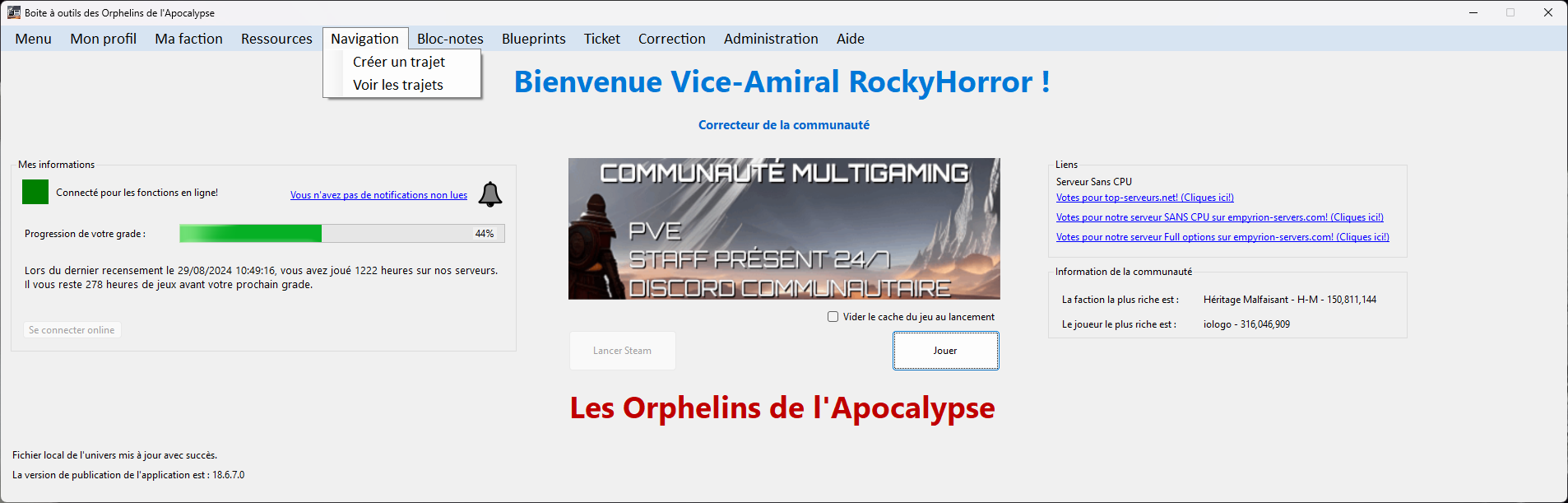
Créer un Trajet
Cette page permet aux joueurs de définir un point de départ, des étapes intermédiaires et une destination finale pour leurs voyages.
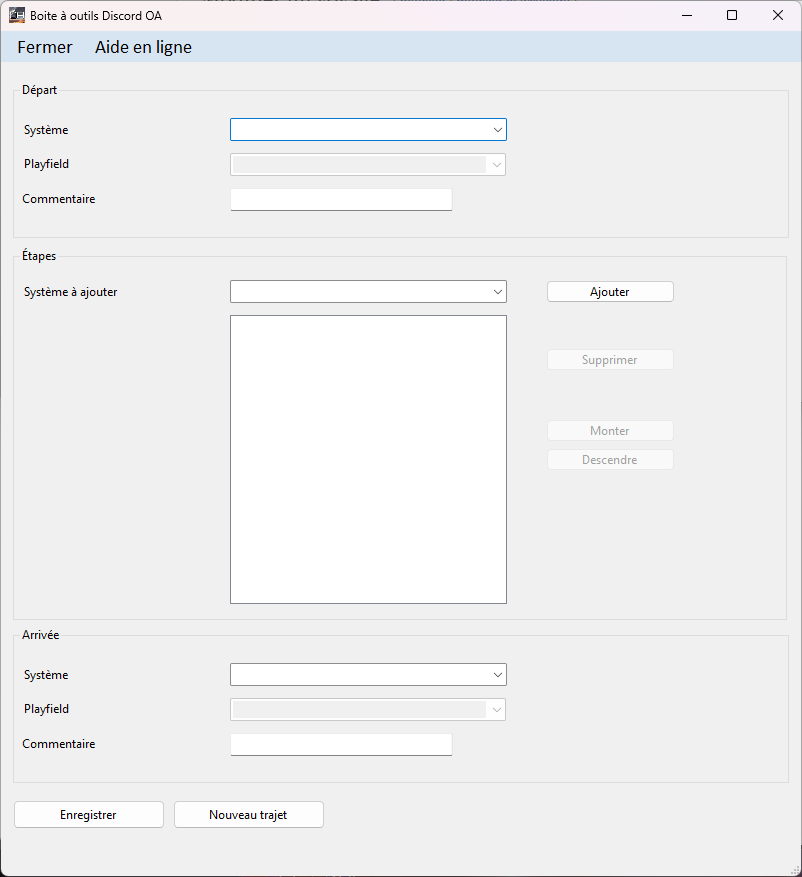
Zone de Départ
- Système : Sélectionnez le système stellaire de départ dans la liste déroulante.
- Playfield : Après avoir choisi un système, sélectionnez un playfield spécifique comme point de départ.
- Commentaire : Ajoutez des notes ou des informations supplémentaires concernant le départ.
Étapes Intermédiaires
- Ajouter : Ajoutez des systèmes comme étapes intermédiaires par le biais de la liste déroulante et le bouton "Ajouter".
- Réarranger les Étapes : Utilisez les boutons "Monter" ou "Descendre" pour changer l'ordre des étapes.
- Supprimer : Supprimez une étape sélectionnée si nécessaire.
Zone d'Arrivée
Similaire à la zone de départ, renseignez le système et le playfield d'arrivée ainsi que tout commentaire pertinent.
Enregistrement de Trajet
- Enregistrer : Sauvegardez le trajet conçu.
- Nouveau Trajet : Sauvegardez et réinitialisez le formulaire pour commencer la création d'un nouveau trajet.
Voir les Trajets
Visualisez et gérez les itinéraires planifiés à l'aide d'un tableau détaillé.
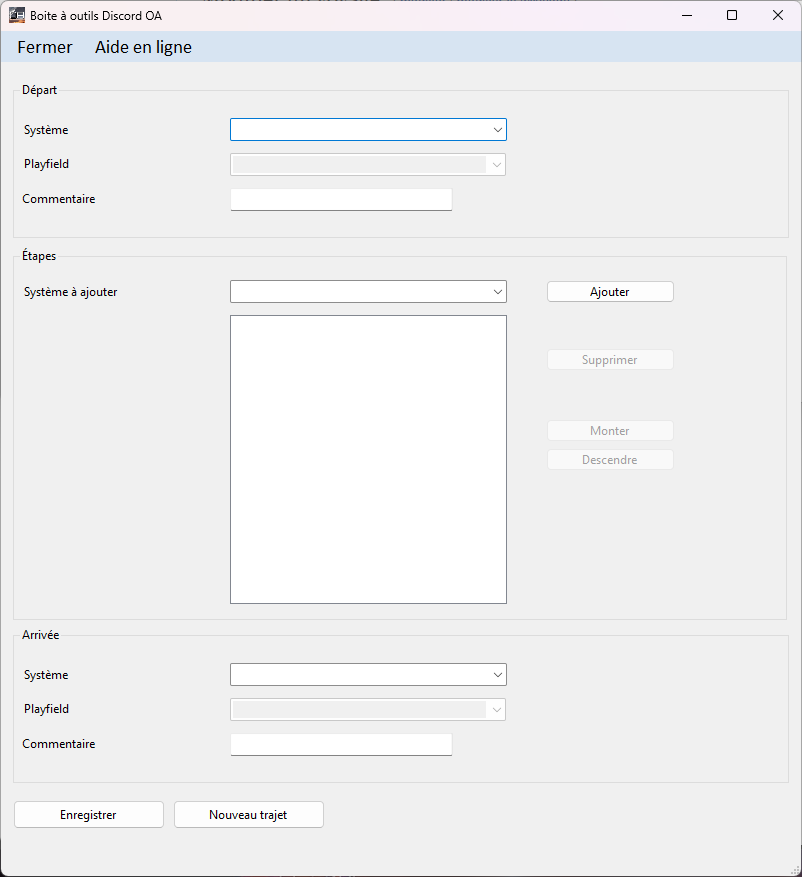
Tableau des Trajets
Le tableau présente une liste exhaustive des trajets avec des détails tels que les systèmes de départ et d'arrivée, les playfields, les étapes intermédiaires et les commentaires.
Actions
- Modifier : Apportez des modifications à un trajet sélectionné.
- Supprimer : Effacez un trajet de la liste.
- Enregistrer : Confirmez les modifications apportées.
- Annuler : Rejetez les modifications non enregistrées et rechargez les données depuis le disque local.
Gestion des Données Hors Ligne
- Exporter : Créez un fichier de sauvegarde de vos trajets.
- Importer : Intégrez des trajets depuis un fichier externe, avec options pour fusionner ou remplacer les données existantes.